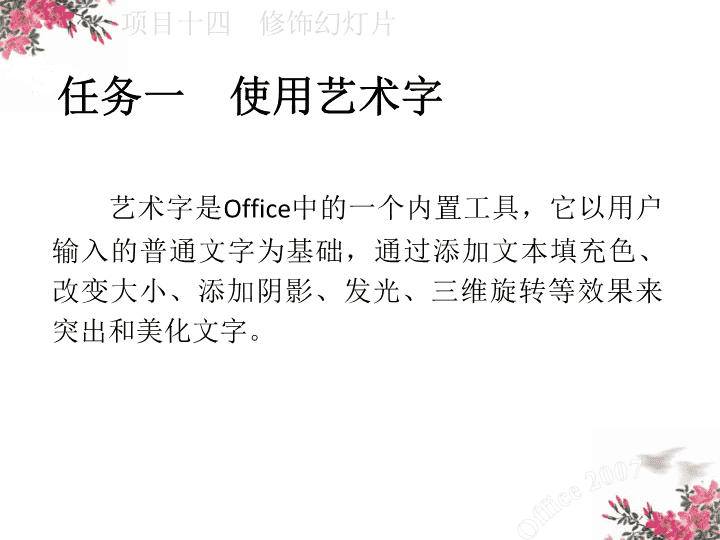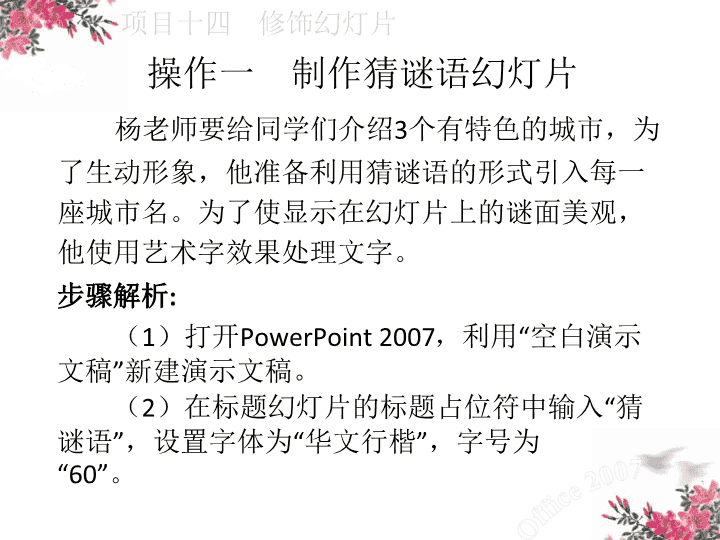- 758.01 KB
- 2022-06-16 14:37:36 发布
- 1、本文档共5页,可阅读全部内容。
- 2、本文档内容版权归属内容提供方,所产生的收益全部归内容提供方所有。如果您对本文有版权争议,可选择认领,认领后既往收益都归您。
- 3、本文档由用户上传,本站不保证质量和数量令人满意,可能有诸多瑕疵,付费之前,请仔细先通过免费阅读内容等途径辨别内容交易风险。如存在严重挂羊头卖狗肉之情形,可联系本站下载客服投诉处理。
- 文档侵权举报电话:19940600175。
项目十四修饰幻灯片在幻灯片中添加艺术字、动态的声音和视频等对象,可以进一步美化演示文稿,增强其感染力,所以这部分内容也是制作演示文稿必备的重要基础。
任务一使用艺术字艺术字是Office中的一个内置工具,它以用户输入的普通文字为基础,通过添加文本填充色、改变大小、添加阴影、发光、三维旋转等效果来突出和美化文字。
操作一制作猜谜语幻灯片杨老师要给同学们介绍3个有特色的城市,为了生动形象,他准备利用猜谜语的形式引入每一座城市名。为了使显示在幻灯片上的谜面美观,他使用艺术字效果处理文字。步骤解析:(1)打开PowerPoint2007,利用“空白演示文稿”新建演示文稿。(2)在标题幻灯片的标题占位符中输入“猜谜语”,设置字体为“华文行楷”,字号为“60”。
(4)单击“插入”选项卡“文本”任务组中的“艺术字”按钮,打开“艺术字”列表,如图所示。
(5)选择“填充,强调文字颜色2,粗糙棱台”艺术字样式,幻灯片中出现显示“请在此键入您自己的内容”文本框。(6)在文本框内输入“大家都在笑你”,回车换行,输入“(打一城市名)”。(7)选中“大家都在笑你”,设置字体为“华文行楷”,字号为“66”。(8)选中“(打一城市名)”,设置字体为“隶书”,字号为“40”。(9)把光标定位在文本框内,单击“格式”选项卡“艺术字样式”任务组中的“文本效果”按钮,打开“文本效果”列表,如图所示。
(10)鼠标指向“转换”,显示“转换”列表,选中“跟随路径”选项的“上弯弧”,幻灯片效果如图14-3所示。
(11)移动鼠标指针至文本框的边框上,当鼠标指针变成四向箭头时,拖动调整它在幻灯片中的显示位置。(12)参照第(3)至(11)步,在演示文稿中新建另外2张幻灯片,每张幻灯片中只显示一个谜语,谜面分别为“闰三月”和“相差无几”。(13)以“猜谜语”为文件名保存该演示文稿。
操作二 绿兴苗圃宣传演示文稿绿兴苗圃里面种植了很多名贵的花草,可是地处偏僻,无人问津。苗圃的杨老板决定利用宣传演示文稿拓宽销售渠道,他想把花草的图片添加在幻灯片中,花名用色彩丰富的艺术字来显示,这样会把千姿百态的花草衬托的更加优雅迷人,给人留下深刻的印象。步骤解析:(1)打开PowerPoint2007,利用“空白演示文稿”新建演示文稿。
(2)在普通视图的标题占位符中输入“花草展示”,设置字体为“隶书”,字体颜色为“紫色”,字号为“96”。(3)在副标题占位符中输入“来自绿兴苗圃”,设置字体为“隶书”,字体颜色为“红色”,字号为“40”。(4)单击“设计”选项卡“背景”任务组中的“对话框启动器”图标,打开“设置背景格式”对话框。(5)单击左边列表中的“填充”,选中“纯色填充”单选钮。(6)单击“颜色”按钮,打开“颜色”下拉
列表,选择“橙色,强调文字颜色6,淡色60%”,单击“全部应用”按钮。(7)在标题幻灯片后面新建一张应用“标题和内容”版式的幻灯片。(8)单击内容占位符中的图片标志,打开“插入图片”对话框,插入要显示在幻灯片中的花草图片。(9)单击“插入”选项卡“文本”任务组中的“艺术字”按钮,打开“艺术字样式”列表,选择“渐变填充-强调文字颜色4,映像”,幻灯片中出现“请在此键入您自己的内容”文本框。
(10)在文本框中输入“月季花”,设置字体为“华文行楷”,字号为“60”,字体颜色为“紫色”,调整文本框的大小和位置。(11)选中文本框,单击“格式”选项卡“艺术字样式”任务组中的“文本效果”按钮,打开“文本效果”列表,在“发光”列表的“发光变体”选项中选择“强调文字颜色3,8pt发光”。(12)单击“格式”选项卡“形状样式”任务组中的“形状填充”按钮,打开“形状填充”下拉列表,选择“橙色,强调文字颜色6,淡色60%”,如图所示。
(13)单击“格式”选项卡“形状样式”任务组中的“形状效果”按钮,打开“形状效果”列表,鼠标指向“发光”,显示“发光”列表,选中“发光变体”选项的“强调文字颜色6,18Pt发光”,效果如图所示。
提示利用“格式”选项卡的命令可以分别对艺术字所在的文本框和艺术字文本进行设置。(14)参照第(1)至(10)步在第2张幻灯片后新建幻灯片,并在其中显示其他花卉图片和名称。(15)以“绿兴苗圃”为文件名保存演示文稿。做一做利用“格式”选项卡“艺术字样式”任务组中的命令按钮改变艺术字文本的颜色。
任务二添加声音、视频对象向幻灯片中添加声音和视频对象时,主要涉及选择插入对象的方法和设置播放方式,这些操作可以进一步提升演示文稿的播放效果。操作一修饰“绿兴苗圃”演示文稿为了使花卉宣传演示文稿更具有感染力,苗圃的杨老板想在演示文稿中添加音乐,将只有视觉效果的无声演示文稿变成视、听并存的宣传片。
步骤解析:(1)打开“绿兴苗圃”演示文稿。(2)在普通视图中,设置标题幻灯片为当前幻灯片。(3)单击“插入”选项卡“媒体剪辑”任务组中“声音”按钮的箭头,打开“声音”菜单,如图所示。
(4)单击“文件中的声音”,打开“插入声音”对话框。在“查找范围”下拉列表中选择声音文件所在的文件夹,在“文件类型”下拉列表中选择“声音文件”,在打开的文件夹中选择插入幻灯片的声音文件“刚刚好.mp3”,单击“确定”按钮,打开提示信息对话框,如图所示。
(5)单击“自动”按钮,在幻灯片的中心位置出现一个处于选中状态的声音图标,周围有多个控点。提示在提示信息对话框中,用户可以选择声音文件的播放方式,单击“自动”按钮,表示在幻灯片放映时,声音文件自动播放;单击“在单击时”按钮,表示在幻灯片放映时,单击声音图标才会播放插入的声音文件。(6)鼠标指针移至声音图标,当鼠标指针变成四向箭头时,拖动声音图标到合适的目标位置;插入声音图标后,功能区出现“格式”和“选项”选项卡。
提示在“选项”选项卡“声音选项”任务组的“播放声音”下拉列表中,可以更改声音文件的播放方式。(7)单击选中“选项”选项卡“声音选项”任务组中的“放映时隐藏”复选框,在演示文稿放映时看不到声音图标。(8)单击选中“选项”选项卡“声音选项”任务组中的“循环播放,直到停止”复选框,在演示文稿放映时将循环播放该声音文件。
(9)单击选中“动画”选项卡“在切换到此幻灯片”任务组中“换片方式”选项的“在此之后自动设置动画效果”复选框,设置其后数值输入选择框的值为“00:10”,当前幻灯片在屏幕上的显示时间为10秒。提示在“动画”选项卡的“在切换到此幻灯片中”组中,如果同时选中“换片方式”下的“单击鼠标时”和“在此之后自动设置动画效果”复选框,那么以先发生的事件为换片标准。(10)参照步骤(8),把该演示文稿中的每张幻灯片在屏幕上的显示时间都设置为10秒。
提示利用“幻灯片放映”选项卡“设置”任务组中的“排练计时”命令,也可以设置放映时每张幻灯片在屏幕上的显示时间。
(11)设置标题幻灯片为当前幻灯片,单击“动画”选项卡“动画”任务组中的“自定义动画”命令按钮,打开“自定义动画”任务窗格,如图14-8所示,在中间列表框中显示插入在当前幻灯片中的所有声音文件。
(12)单击选中要跨多张幻灯片播放的声音文件“刚刚好.mp3”,文件名后面出现箭头。
(13)单击文件名后面的箭头,打开下拉列表,选择“效果选项”,打开“播放声音”对话框,如图所示。
(14)选中“效果”选项卡“停止播放”选项中的“在n张幻灯片后”单选钮,在中间的数值输入选择框中设置声音文件播放时跨过的幻灯片张数。(15)保存当前演示文稿。(16)按F5键,放映当前演示文稿,试听效果。操作二 录制旁白
帅帅准备参加学校组织的诗歌朗诵比赛,由于报名的学生很多,组委会要求每个报名的学生先上交一份自己配音的演示文稿,进行第一轮的筛选。帅帅准备的是大家都耳熟能详的唐诗《悯农》,即“锄禾日当午,汗滴禾下土。谁知盘中餐,粒粒皆辛苦。”演示文稿共包含5张幻灯片,他把诗名称和朗诵者姓名显示在标题幻灯片上,诗中的每句话分别显示在一张幻灯片上,并且每张幻灯片上都添加了与诗句意境相符的图片。经过一番努力,他制作演示文稿的任务已接近尾声,就剩下录制配音了。
步骤解析:(1)在计算机上安装话筒。(2)打开“诗朗诵”演示文稿。(3)在普通视图中,设置标题幻灯片为当前幻灯片。
(4)单击“幻灯片放映”选项卡“设置”任务组中的“录制旁白”命令按钮,打开“录制旁白”对话框,如图所示。
(5)单击“设置话筒级别”按钮,打开“话筒检查”对话框,如图所示,在其中判断话筒是否插入及工作是否正常,并设置话筒级别,然后单击“确定”按钮,演示文稿进入幻灯片放映视图。
(6)使用话筒,录制当前标题幻灯片的旁白,即“悯农,朗诵者帅帅”,录制完成之后,在幻灯片上任意位置单击,切换到下一张幻灯片,即第2张幻灯片。(7)继续使用话筒在第2张幻灯片上录制旁白,即“锄禾日当午”。(8)参照第(6)、(7)步,在余下的3张幻灯片中录制旁白。提示录制旁白过程中,按Esc键可结束录制。
(9)最后一张幻灯片的旁白录制完成之后,在幻灯片中任意位置单击,出现显示有文本“放映结束,单击鼠标退出”的黑色屏幕,单击该屏幕中任意位置,打开提示信息对话框,提示用户旁白已经保存到每张幻灯片中,是否保存幻灯片的排练时间,单击“保存”按钮。(10)按F5键,放映当前演示文稿,试听配音效果。提示向幻灯片添加旁白时,幻灯片上会出现一个声音图标。与操作其他声音一样,可以双击图标预览声音,也可以将声音设置为自动播放。语音旁白优先于其他声音,因此,旁白会覆盖演示文稿设置为自动播放的其他声音。
操作三制作景区宣传演示文稿六顺山风景区是一个新开发的旅游景点,景区领导为了提高景区知名度,决定采用多种渠道展开宣传攻势,制作景区宣传演示文稿也是策略之一,在演示文稿中除了文本之外,还要添加一些景区的视频片段,让观众犹如身临其境,以便达到良好的宣传效果。
步骤解析:(1)打开PowerPoint2007,利用“空白演示文稿”新建演示文稿。(2)在标题占位符中输入“六顺山美丽风光”,设置字体为“隶书”、字号为“60”。(3)在标题幻灯片后面新建一张应用“标题和内容”版式的幻灯片。(4)在普通视图的标题占位符中输入“风光呈现”。
(5)在普通视图的内容占位符中单击“插入媒体剪辑”标志,打开“插入影片”对话框,如图所示。图14-12“插入影片”对话框
(6)在“查找范围”下拉列表中选择插入影片文件的存储位置,在“文件类型”下拉列表中选择“影片文件”,双击要插入的影片文件图标,打开提示信息对话框,如图所示。
(7)单击“自动”按钮,将影片的播放方式设置为“自动”,在内容占位符中出现一个处于选中状态的影片框,同时,在功能区出现“影片工具”的“选项”选项卡。提示选择“自动”后,在“自定义动画”窗格中添加两种效果:暂停效果和播放效果;选择“在单击时”按钮,在“自定义动画”窗格中只有“暂停”效果。(8)单击选中“选项”选项卡“影片选项”任务组中的“全屏播放”和“放映时隐藏”复选框。
提示选中“全屏播放”和“放映时隐藏”复选框,在演示文稿播放期间看不到影片框。(9)在演示文稿中新建其他幻灯片,根据需要添加内容。(10)以“六顺山风景”为文件名保存演示文稿。(11)按F5键,放映当前演示文稿,观看效果。想一想如果让某影片跨多张幻灯片播放,应该如何实现?
做一做设置某影片在整个演示文稿中循环播放。项目总结本项目讲解了修饰幻灯片的基本技巧,主要涉及艺术字、声音、视频的使用方法。利用“插入”选项卡的任务功能可以实现艺术字、声音、视频对象的插入,在演示文稿中增加声、像媒体,可以强化播放效果,提升演示文稿的品味。项目内容是制作内容丰富、文、图、声、像相互映衬演示文稿的基础,所以相关操作也是必须掌握的重要内容。
项目实训实训目标:(1)熟悉在幻灯片中添加艺术字的操作。(2)熟悉在幻灯片中插入声音文件的操作。(3)熟悉在幻灯片中插入影片文件的操作。(4)熟悉设置声音跨多张幻灯片播放的方法。实训过程:(1)新建演示文稿。(2)在幻灯片添加艺术字。(3)在幻灯片中插入声音文件。(4)设置声音文件跨整个演示文稿播放。(5)在幻灯片中插入影片文件。
作业一、(1)(3)(5)二、(1)(2)(3)(4)(5)三、(1)(2)(3)(5)四、(1)(3)(5)五、(1)(2)
您可能关注的文档
- 2019年二年级语文下册 猜谜语教案 西师大版
- 2019年小升初语文知识点专项复习 专题一 基础知识 猜谜语练习
- 2019春二年级音乐下册 第五单元《猜谜谣》教案 苏少版
- 2019秋三年级音乐上册 第1课《猜谜谣》教案 湘艺版
- 2019-2020年一年级语文上册 猜谜语 1教案 西师大版
- 2019-2020年一年级语文上册 猜谜语教案 西师大版
- 2019-2020年小学信息技术第四册 第4阶段猜谜教案 河大版
- 2019-2020年苏少版音乐二年级下册《巧嘴巴之猜谜谣》教学设计附反思
- 2019年三年级语文下册 3.荷花 导入 猜谜语(文本)素材 新人教版
- 《有趣的猜谜游戏》PPT课件
- 信息技术三年级上册第7课输入谜面猜谜语
- 迎xx年元旦猜谜语活动方案
- 一年级口语交《猜谜语》教案
- 新年猜谜语大全
- 有关体育猜谜语
- 幼儿园:音乐猜谜歌
- 大班音乐公开课教案《动物猜谜歌》
- 小班音乐优秀教案《动物猜谜歌》